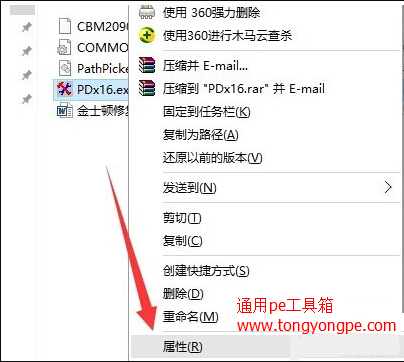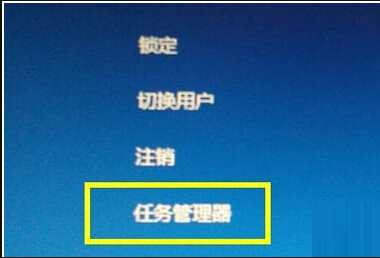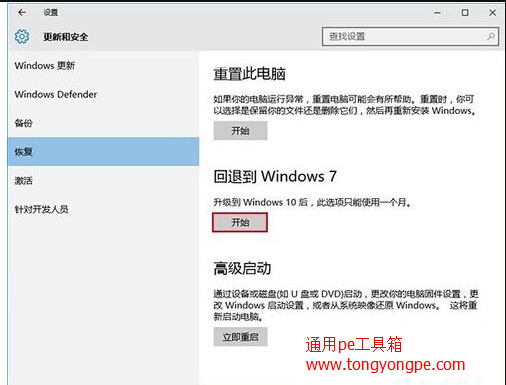点击查看:通用PE工具箱装系统(V6.3)-安装WIN10系统
点击查看:BIOS设置图解教程
点击查看:电脑开机显示“DISK Boot Failure,Insert System Disk And Press Enter”
点击查看:如何使用通用pe工具箱安装windows10系统
点击查看:ntldr is missing怎么解决
点击查看:windows10该如何激活
相信大家都有感触,自从win10正式版本的推出,吸引了不少微软用户争相升级安装。但是很多用户对
U盘装系统的小编提出疑问:为什么有的能成功升级安装,有不少却都安装失败了,这是怎么回事呢?
不仅仅是安装失败,而且经常出现死机,这是什么原因造成的呢?下面,
U盘安装系统的小编接下来给大家介绍一下升级win10正式版后经常死机解决方法,希望能对大家有帮助。
1、尽量下载兼容或支持Win10运行环境的应用,通常在下载此类应用时,所有相关“运行环境”说明,从中了解一下当前程序是否支持运行在Win10系统上。
2、在Win10环境中以“兼容模式”运行程序,当试图在Win10系统中安装并运行相关程序时,我们可以尝试以“兼容”模式来运行。右击应用程序图标,从其右键菜单中选择“属性”项。
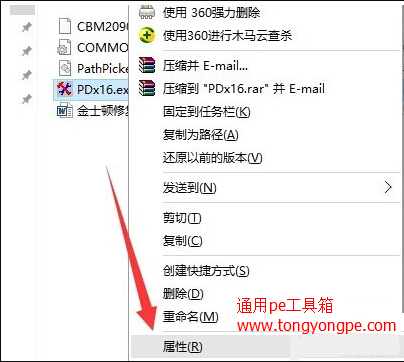
3、从打开的应用程序“属性”窗口中,切换到“兼容性”选项卡,勾选“以兼容模式运行这个程序”项,同时设置相应的运行环境,点击“确定”按钮。
4、还有一种情况就是在运行程序时出现“程序未响应”的情况,通常情况下,当程序出现“未响应”的情况时,会自动弹出如图所示的窗口, 直接点击”关闭程序“按钮即可。
5、如果没有弹出以上强制关闭程序的窗口,则此时可以同时按“Ctrl+Alt+Del”进入系统界面,点击“任务管理器”项。
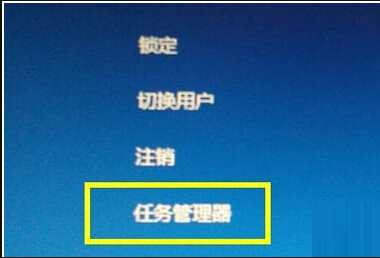
6、此时将打开“任务管理器”界面,从中找到当前未响应的进程,选中并点击右下角的“结束进程”按钮,以中止相应进程的运行。
7、如果在升级到Win10正式版后频繁出现“死机”、“程序未响应”的现象时,建议将Win10系统回退到Windows之前的版本中,或者尝试以“全新”方式安装Win10正式版来解决此为故障。
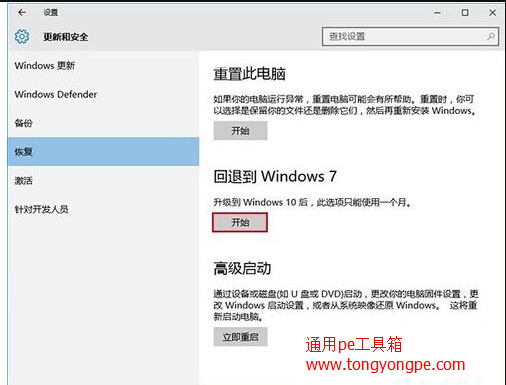
到这边就是win10升级正式版后经常死机的几种解决方法,如果你有其他的问题可到
通用pe工具箱的官网去进行咨询,得到你想要解决的问题的答案。